Како поправити телефонску апликацију не ради на иОС 12 / 12.1 / 12.2 / 12.3
Нови иОС 12 је нешто од чега већинакорисници су са нестрпљењем чекали. Сада су корисници срећни што су могли да инсталирају иОС. Али са новим иОС-ом долазе нове грешке. А једно од проблема са којима се корисници суочавају са доласком новог иОС-а је апликација апликације Пхоне не ради. Ако сте и један од корисника који се суочава "Апликација иПхоне Пхоне не ради иОС 12 / 12.1 / 12.2 / 12.3"проблем, онда ево неколико решења која би вам могла помоћи.
- Решење 1: Укључите и искључите режим авиона
- Решење 2: Проверите да ли вас не узнемирава
- 3. решење: Ресетујте мрежне поставке
- Решење 4: Поново покрените иПхоне
- Решење 5: Поново инсталирајте иОС 12 у иТунес
- Решење 6: Поправите издање иОС 12 иПхоне апликације без губитка података
- 7. решење: Вратите иПхоне у иТунес
Решење 1: Укључите и искључите режим авиона
Ако се суочавају са „Апликација телефона не ради на иПхонеу“проблем, онда би то могло бити последица мрежног проблема. Дакле, у таквим тренуцима увек можете искушати срећу укључивањем и искључивањем режима авиона. Ево корака које морате следити.
1. корак: Превуците прстом према горе да бисте отворили контролни центар на вашем иПхоне-у.
Корак 2: Кликните на икону Моде авиона. Ово ће ваш иПхоне пребацити у авионски режим. Након пар минута поново кликните на икону. Ово ће ваш уређај избацити из авионског режима.

Решење 2: Проверите да ли вас не узнемирава
Не узнемиравај режим зауставља обавештења, упозорења,и позиве од стварања било какве буке, вибрације или осветљења на екрану. Стога, ако се суочите с проблемом "иПхоне Пхоне апликација замрзава иОС 12" проблем, тада би за то могао бити одговоран режим Не узнемиравај. Све што требате је да следите дате кораке у наставку да бисте га искључили. Идите на Подешавања. Кликните на Не узнемиравај. Искључите прекидач ако је укључен.
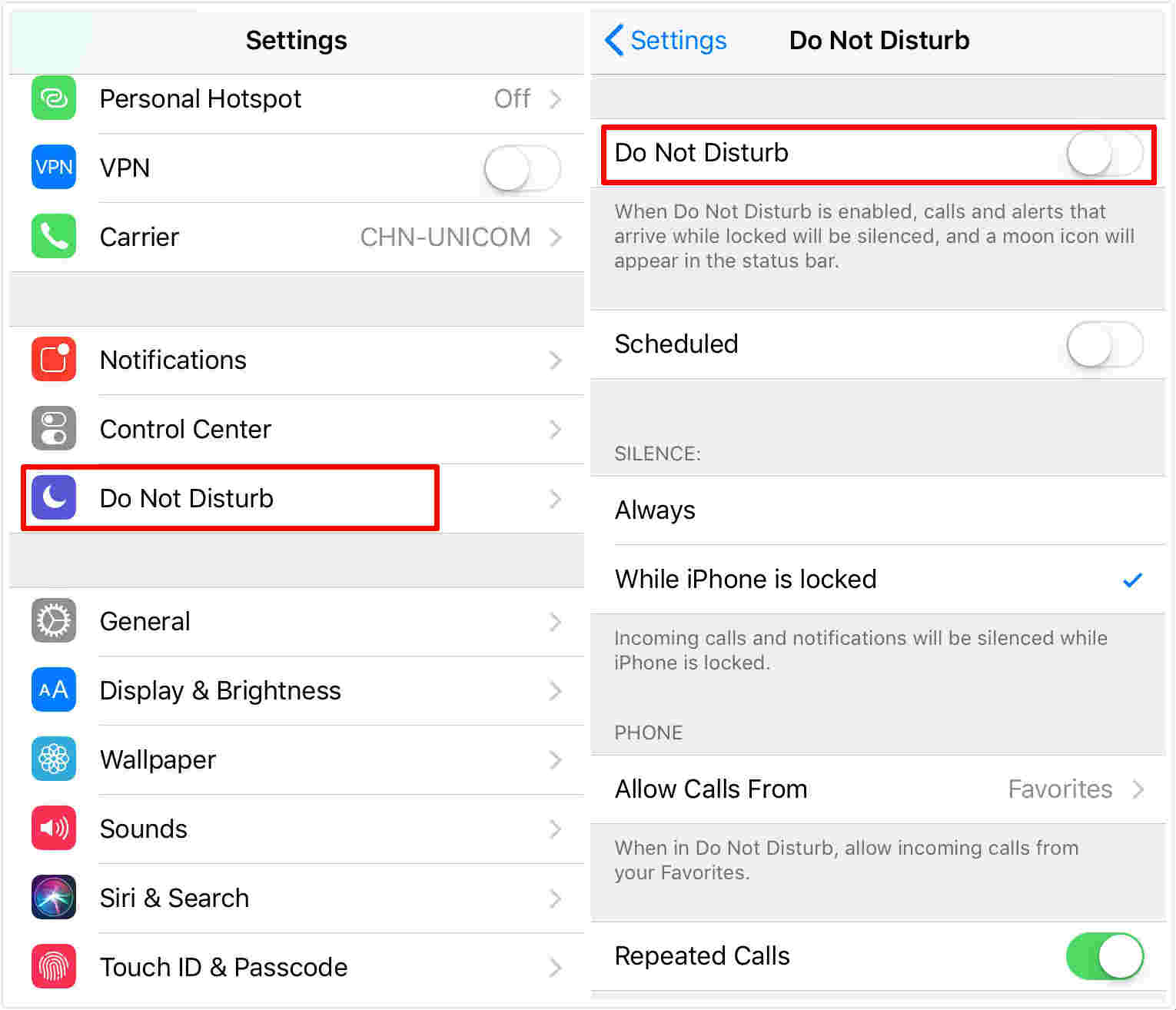
3. решење: Ресетујте мрежне поставке
Ако се апликација иПхоне телефона не одазове, један од метода које можете користити је ресетовање мрежних поставки. Ово је врло једноставно. Све што требате учинити је слиједити доље наведене кораке.
1. корак: Идите на Подешавања и кликните на Опште.
Корак 2: Сада кликните на опцију Ресет и тапните на Ресет Нетворк Сеттингс.
Корак 3: Кликните на Ресет Нетворк Сеттингс поново да потврдите одлуку. Ово ће ресетовати ваше мрежне поставке.

Решење 4: Поново покрените иПхоне
Поновно покретање иПхоне-а је такође један од методакоја се може користити за решавање овог проблема. Све што требате је да дуго притиснете дугме Слееп (Слееп) и померите клизач да бисте искључили иПхоне. Опет дуго притисните дугме Слееп (Слееп) да бисте покренули свој иПхоне. Ако то не помогне, можете и тешко ресетовати иПхоне. Ево корака које морате следити.
Ако користите најновије иПхоне КСС, КСС Мак, КСР или 2017 иПхоне Кс, 8, 8 Плус:
Притисните тастер за повећање и смањивање јачине звука. Затим, дуго притисните бочни тастер док се не појави Аппле логотип и уређај се поново не покрене.
Ако користите иПхоне 7/7 Плус:
Дуго притисните тастер за смањивање јачине звука и бочне све док се не појави Аппле логотип и уређај се поново не покрене.
Ако користите иПхоне 6с или старији модел
Дуго притисните тастер хоме и тастер за спавање док се не појави Аппле лого и уређај се поново не покрене.

Решење 5: Поново инсталирајте иОС у иТунес
Иу се такође може суочити са овим проблемом због грешкеинсталирање новог иОС-а 12. Дакле, морат ћете поново инсталирати иОС, али овај пут користећи иТунес. Ево корака који треба да следите да бисте решили апликацију Пхоне која не ради на иПхоне иОС 12 питању.
1. корак: Обавезно имате најновију верзију иТунес-а. Повежите свој иПхоне са рачунаром.
Корак 2: Отворите иТунес и одаберите свој уређај.
Корак 3: Идите на Резиме >> Провјерите ажурирања. Сада тапните на „Преузми и ажурирај“.

Решење 6: Поправите издање иОС 12 иПхоне апликације без губитка података
https://www.tenorshare.com/products/reiboot.хтмл је алат који вас сигурно може извући из овог броја. Све такве проблеме у вези са иОС-ом решава једним додиром. Све што требате учинити је слиједити доље наведене кораке за рјешавање проблема.
Корак 1: Покрените софтвер након што сте уређај повезали са рачунаром и кликните на опцију „Поправите оперативни систем“. Затим кликните на "Старт Репаир" (Опција покретања).
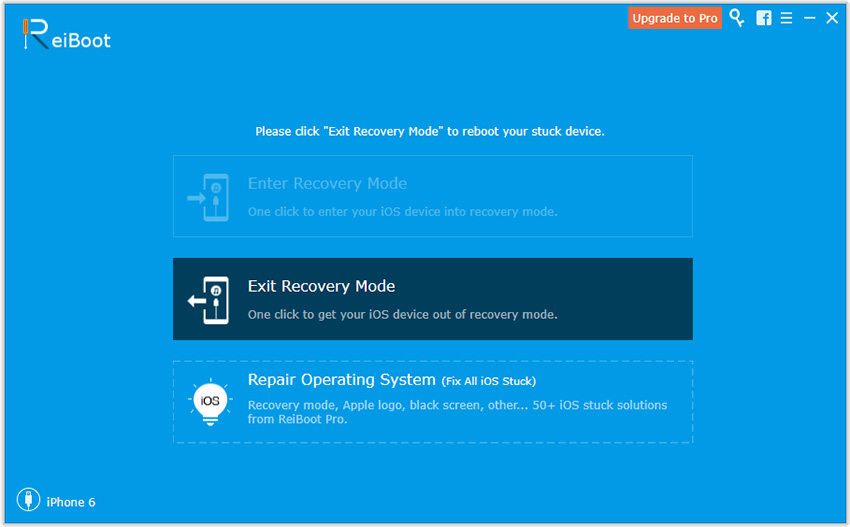
Корак 2: Кликните на Преузми да бисте инсталирали најновији пакет фирмвера на мрежи.
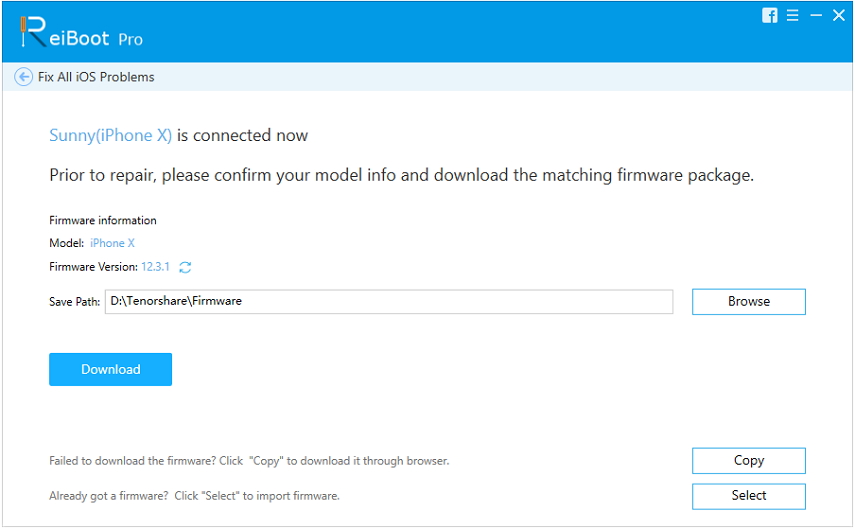
Затим изаберите „Поправи сада“ да бисте започели опоравак уређаја. Након завршетка поступка, ваш ће се уређај поново покренути и проблем ће бити ријешен.
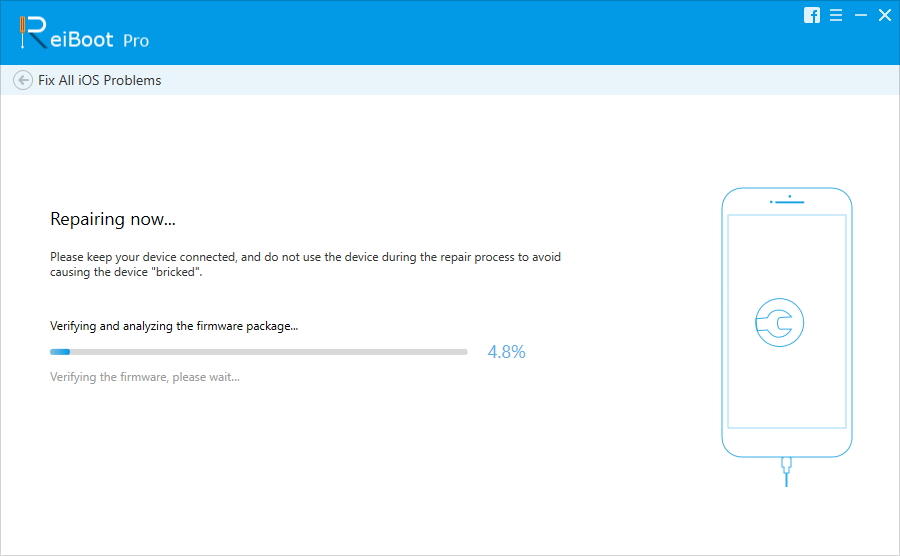
Са неколико корака, овај софтвер за поправљање система иОС има за циљ да поправи 50+ проблема везаних за иОС као што је режим опоравка иПхонеа, иПхоне заглављен на Аппле-овом логотипу, пад сустава иПхонеа итд. Без губитка података.
7. решење: Вратите иПхоне у иТунес
Враћање иПхонеа је такође један од метода које можете користити ако се суочите са таквим проблемом. Једино је питање што ћете изгубити све своје податке. Ево корака које је потребно следити.
1. корак: Повежите свој иПхоне са рачунаром и покрените најновију верзију иТунес-а.
Корак 2: Изаберите свој уређај када се појави у иТунес-у. Кликните на опцију „Врати иПхоне“.
Суштина
Укратко, само сте погледали врх7 решења која се могу користити ако апликација не ради на иПхоне-у. Можете користити режим укључивања и искључивања авиона, проверити да не ометате, ресетујте мрежне поставке, поново покрените иПхоне, поново инсталирајте иОС 12 у иТунесу, вратите иПхоне у иТунес. На крају, увек можете да зависите од Тенорсхаре РеиБоот-а да решите проблем поправком система. На крају, јавите нам ваше коментаре на чланак коментаром у наставку.









